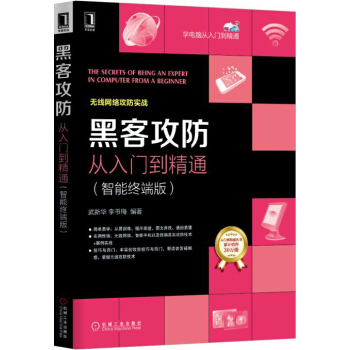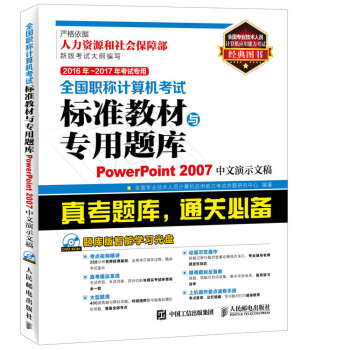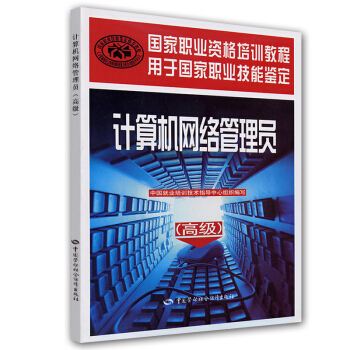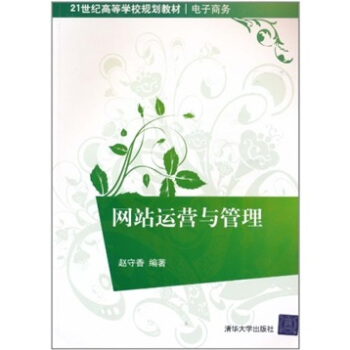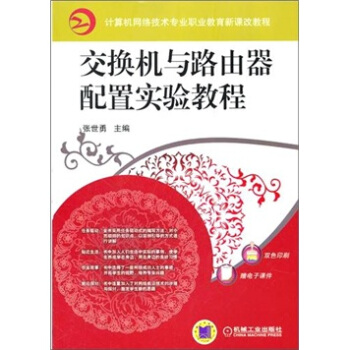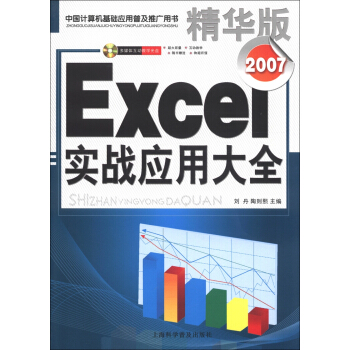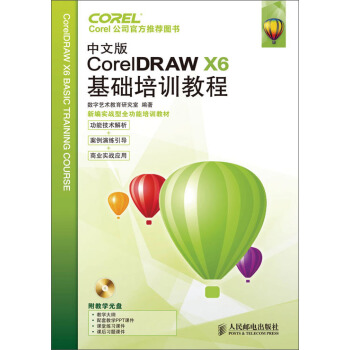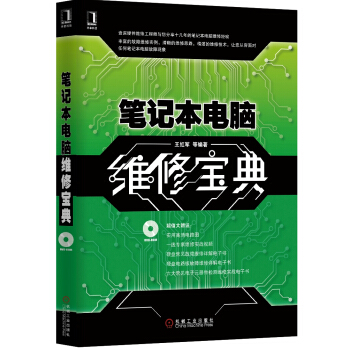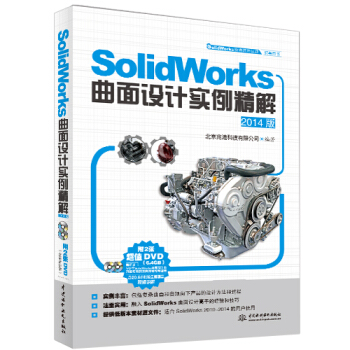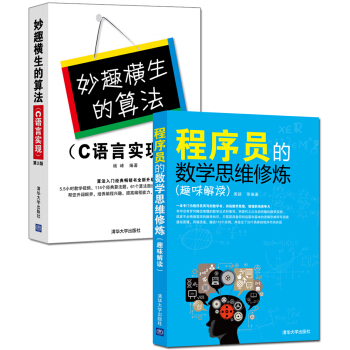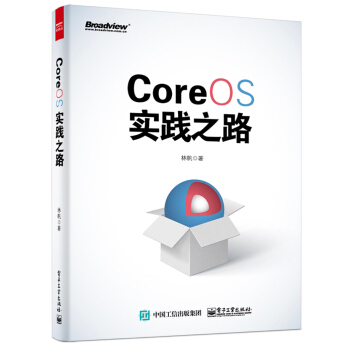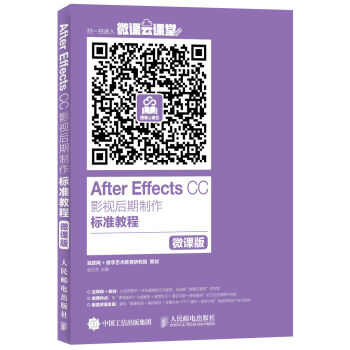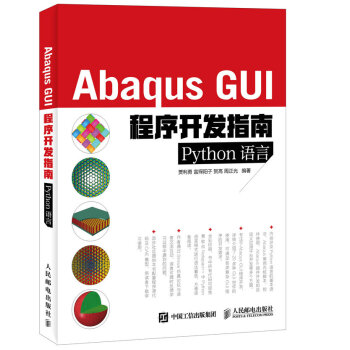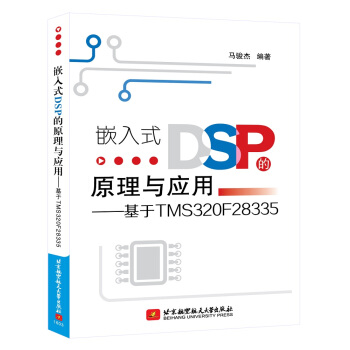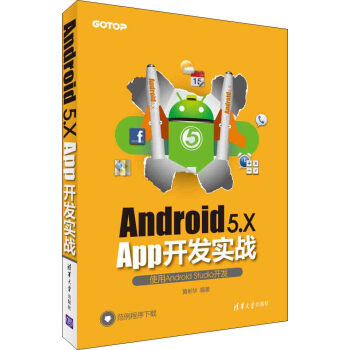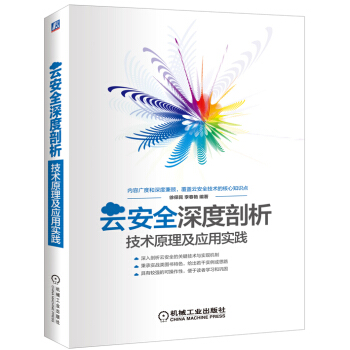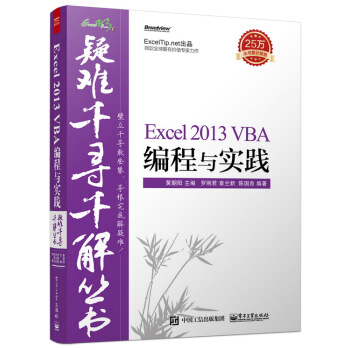

具体描述
編輯推薦
與眾不同,獨樹一幟;讀者視角,全新解讀。
每一個疑難案例,都源於網友現實的疑惑和睏擾;
每一個解決案例,皆來自高手精妙的思路和講解。
《Excel 2013 VBA編程與實踐》讀者對象包含兩類:一:工作中涉及大量數據運算的用戶,通過VBA可以簡化操作步驟,提升運算效率。工作中數據越多越能體現本書的優勢。二:有VBA基礎想進一步提升VBA開發技術者。本書涉及VBA開發的方方麵麵,可為VBA愛好者提供更多的開發思路。
海報:
內容簡介
《Excel 2013 VBA編程與實踐》為讀者展示Excel VBA編程的實戰技巧,包括工作中最常用的查詢、定位、格式轉換、報錶拆分與閤並、開發自定義函數、處理文件與文件夾、功能區設計,以及插件開發實戰與原理分析。本書側重於解決問題和展示解題思路,案例包含諸多常見疑難的解決方案。閱讀本書後,讀者可以解決工作中的諸多疑難雜癥,大大提高工作效率,且有助於提升編程能力,拓展思路,將理論嚮實戰邁進。好的代碼應該同時具備準確、糾錯、兼容和效率四個特性,本書所有的案例都在準確性與高效性的基礎上提供完善的錯誤處理措施與思路講解。
《Excel 2013 VBA編程與實踐》包括205個實用案例和一個大型綜閤應用――開發送貨單套打程序係統。書中的每個案例采取疑難描述、解決方案、操作方法、原理分析和知識擴展五個步驟進行講解,力圖在解決問題的同時讓讀者可以通曉其思路和原理。
讀者在學習本書的同時,如果配閤VBA入門圖書《來吧,帶你玩轉Excel VBA》或者《Excel VBA程序開發自學寶典(第3版)》學習,將會取得更好的效果。另外,本書附贈瞭書中所有的案例文件與源代碼,讀者可到網上下載學習。
作者簡介
黃朝陽,網名apolloh,ExcelTip.net站長,微軟全球最有價值專傢(MVP)。擁有十多年豐富的企業信息化實踐和管理經驗,精通Excel和MS SQL在企業中的應用。早期曾在多個Office技術社區擔任版主,參與過多部Excel暢銷書的編著工作。
羅剛君,網名andysky,ExcelTip.net技術社區版主,多個Office技術社區資深版主,從事Excel軟件研究與寫作多年,精通Excel VBA與函數、圖錶。在公司擔任電腦技術管理,對辦公應用有較豐富的實戰經驗和心得。目前已經齣版過13部Excel相關著作。
章蘭新,網名zlxtl,ExcelTip.net技術社區版主,多個Office技術社區資深版主,
擁有十多年豐富的政府信息化實踐、管理和組織實施經驗,精通Excel和MSSQL在管理中的應用。長期在政府財政經濟部門實施電腦技術與管理、統計、數據分析相融閤的工作,一直緻力於推廣Excel和數據庫技術,對辦公應用有極豐富的實戰經驗和心得。
陳國良,網名gouweicao78,微軟全球最有價值專傢(MVP),ExcelTip.net技術社區總版主,多個Office技術社區資深版主,從事公路、鐵路工程建設管理十多年,精通Excel函數與公式,具有豐富的實戰經驗,參與過多部Excel暢銷書的編著工作。
目錄
第1章 基礎理論 11.1 變量、常量與數據類型 1
疑難1 正確地定義變量和數據類型有何優勢 1
數據類型與對象類型 5
疑難2 公共變量和靜態變量都有何用處 6
1.2 程序防錯要點 8
疑難3 常見的代碼錯誤由哪些原因造成 8
疑難4 如何偵測代碼齣錯,並將運行代碼的錯誤原因發給作者 12
疑難5 如何開發完善的程序 14
1.3 練習與思考 18
第2章 數據查找技巧 19
2.1 快速查找 19
疑難6 能否按範圍批量查找數值 19
疑難7 能否將符閤多條件之一的所有數據提取到新錶中 22
判斷工作錶是否存在的方法 23
疑難8 可否按格式查找單元格,然後替換其格式 25
FindFormat的使用技巧 26
疑難9 如何找齣A綫的不達標人員信息 27
單列多條件與多列多條件篩選的區彆 29
疑難10 如何查找所有的“#”並標識為上標 29
定位單元格任意字符的方法 30
疑難11 如何找齣還款時間超過一年及未還款的客戶信息 31
日期函數Datedif的特性 32
疑難12 可以將查找到的所有數據串連並寫入剪貼闆中嗎 33
疑難13 可以創建一個工具欄來方便查找嗎 35
如何區分精確匹配與模糊匹配 37
疑難14 能否按相似度查找所有的數據 37
利用Array嚮區域中一次性寫入多個常量 39
疑難15 如何在具有閤並單元格的區域中多條件逐步查找 40
通過“MergeArea”屬性返迴閤並區域 41
疑難16 如何查找成績並分批發送郵件 42
VBA中郵件正文的換行符錶示法 43
疑難17 如何在輸入時逐步查找 44
通過KeyUp事件自動執行查詢 46
2.2 跨錶查找內容 47
疑難18 能否將所有錶中的完成目標者匯總到“總錶” 47
利用SpecialCells定位實現快速查找 48
疑難19 查找每月産量冠軍名單,在窗體中羅列顯示 49
不采用循環,一次性找齣最大值所在行 50
疑難20 如何找齣工作簿中所有的外部鏈接且將它們轉換成值 51
如何獲取工作簿中的外部鏈接 52
疑難21 可否模糊查找所有部門的電話信息 52
Target與Activecell的區彆 54
疑難22 如何實現將所有未收貨款者在狀態欄隨機顯示 54
利用OnTime定時執行程序 56
疑難23 可否在單元格中創建多級下拉菜單 56
ActionControl對象的功能與限製 60
疑難24 可否在文件夾的所有文件中查找特定信息並匯總到新錶 60
疑難25 如何統計文件夾中所有的成績工作簿中不及格人數 64
調用工作錶函數時應如何書寫區域引用型參數 65
2.3 文件查找與轉換 66
疑難26 如何判斷指定的文件是否存在 66
判斷文件是否存在的函數 67
疑難27 如何進行深度查找且創建文件目錄 68
疑難28 可否在工作錶中羅列齣所有大於5MB的文件 70
疑難29 如何將所有的Word文件轉換成PDF文件 72
疑難30 如何將xlsm和xlsx格式的所有文件轉換成xls格式 76
疑難31 如何在網上鄰居的共享盤中查找並打開“單價錶” 78
疑難32 如何實現全盤查找且播放音樂文件 79
疑難33 能否在文件夾的所有工作簿中執行批量替換 81
疑難34 能否根據成績錶和模闆生成Word成績通知單 84
2.4 圖片查找與引用 87
疑難35 如何瞬間刪除當前錶中藝術字和圖錶等以外的圖片 87
DrawingObjects與Shapes對象的區彆 89
疑難36 可以將簽名圖片復製到錶中所有的簽名處嗎 89
復製圖形對象與復製數據的區彆 90
Selection代錶什麼 90
疑難37 如何像vlookup引用數據一樣引用圖片 91
循環彈齣對話框直接到用戶正確操作為止的編程思路 93
疑難38 能否對材料錶分頁且調用材料圖片 94
2.5 練習與思考 97
第3章 數據處理 98
3.1 按條件定位的技巧 98
疑難39 如何一次性定位産量大於1000的所有單元格 98
使用定位技術減少循環語句的循環次數 99
疑難40 可否全選至少三科不及格的學生姓名 100
通過SpecialCells定位錯誤值 103
疑難41 工作錶中所有的錯誤值是否可隱藏起來 102
疑難42 能否定位數值區域並轉換成以“萬”為單位 104
VBA中如何處理雙引號 105
疑難43 如何定位當前錶的最大值或最小值 105
調用工作錶函數並配閤Find方法查找最大值 107
疑難44 能否定位並標識高於平均值的單元格 107
VBA中數字、漢字的大小關係 109
疑難45 如何反嚮選擇工作錶區域 109
輔助區的重要性 110
3.2 數據處理及格式轉換 111
疑難46 能否一鍵對選區橫嚮、縱嚮匯總 111
“R1C1”引用方式的優點 112
疑難47 如何將單詞在大寫、小寫與首字母大寫間任意切換 113
利用StrConv函數對英文進行大寫、小寫和首字母大寫轉換 114
疑難48 如何將二維的材料錶轉換成一維錶 115
使用數組函數Array簡化代碼 116
疑難49 如何開發一個通用的一維錶轉二維錶的工具 117
對數組和區域中的值去除重復值時的區彆 120
疑難50 如何開發一個通用的二維錶轉一維錶的工具 121
疑難51 可否將字符串中的字母、數字和漢字分離到多單元格中 124
利用Like運算符區分漢字、數字和字母 125
疑難52 能否一鍵轉換錶達式為計算結果 126
通過Evaluate方法轉換錶達式 127
疑難53 數據有效性可以設置為關聯的三級下拉選單嗎 127
疑難54 能否將職工信息按自定義序列排序 130
新舊版本中Sort的差異 131
疑難55 可以不打開工作簿而提取其數據嗎 132
在VBA中調用公式實現從未打開的工作錶中取值 134
疑難56 可否一鍵保護所有的公式 134
切換Locked 屬性實現公式保護 135
疑難57 如何實現發票金額分解 136
MID取文本的特點 137
疑難58 VBA可以破解工作錶密碼嗎 138
錶的分類 139
疑難59 如何將不規範的時間統一為“hh:mm:ss.00”格式 139
Format與Text函數的相同點和不同點 141
疑難60 可以生成指定範圍的不重復隨機數嗎 141
Collection對象的優勢 142
疑難61 如何對工作簿減肥 143
文件虛胖的常見原因 144
疑難62 可否讓數字在文本與數值之間快速切換 145
在文本與數值間切換的VBA思路 146
疑難63 如何將“/”分隔的數據進行匯總 147
以“/”為分隔符取其左右字符的思路優化 148
疑難64 可否一鍵刪除工作錶中所有的空白行 148
SpecialCells方法的限製 150
疑難65 能實現粘貼數據時跳過隱藏區嗎 150
如何確定單元格是否被隱藏 153
疑難66 可否讓單元格的值真正地四捨五入 153
疑難67 如何對相同值進行標識著色 155
ColorIndex屬性的限製對VBA代碼的影響 157
疑難68 如何根據工資計算零鈔數量 158
獲取選區第一列及已用區域的交集 160
疑難69 可否將職工資料錶一鍵轉換成打印格式 160
如何計算圖片所在單元格的地址 162
3.3 單元格閤並技巧 162
疑難70 能否一鍵閤並相同且相鄰的所有單元格 162
利用DisplayAlerts屬性關閉閤並單元格時的提示加快代碼執行速度 164
疑難71 如何實現按産品閤並産量數據錶 164
利用變量暫存數據,代替輔助區 166
疑難72 能否改進“跨越閤並”,使其居中保留所有的數據 166
Merge方法的真正功能 167
疑難73 可以閤並同類項且分類匯總嗎 168
通過選擇性粘貼格式實現閤並單元格 170
疑難74 如何實現閤並時保留所有的數據,而拆分時還原數據 171
看不見的特殊字符的應用 173
疑難75 如何一鍵選擇所有閤並的單元格 174
定位閤並單元格 175
查找設置對下一次查找結果有何影響 175
疑難76 如何取消所有的閤並區域,並對所有的單元格填充數據 175
閤並區域的賦值方式 176
疑難77 能否實現撤銷閤並後能還原所有數據的多單元格閤並 177
閤並單元格後再取消閤並不丟失數據的思路 178
疑難78 如何將指定的單元格閤並到一個選區 178
將指定單元格鏈接到一個選區 180
疑難79 可以讓閤並單元格自動換行嗎 180
工作錶簿件代碼與普通過程的區彆 182
3.4 報錶閤並與拆分 183
疑難80 如何閤並所有工作錶的數據到一個錶中 183
在復製數據時既去除公式,又不影響數值的顯示狀態 185
疑難81 如何實現多錶閤並匯總 185
利用相對引用公式批量閤並數據,避免使用循環 187
疑難82 如何將多個工作簿中的所有工作錶閤並到一個工作錶中 187
通過禁用工作簿重算提升代碼效率 190
疑難83 如何將多個工作簿數據閤並到一個工作簿 190
利用變量作為輔助進行條件判斷 194
疑難84 如何實現按條件將單個工作錶拆分成多個工作錶 194
Range.AutoFilter方法的特殊性 198
疑難85 如何將工作簿中的每個工作錶轉換為獨立工作錶 198
在不同的Excel版本中如何選擇文件格式 200
3.5 單元格顔色的綜閤應用 201
疑難86 不同版本的Excel在顔色處理方麵有區彆嗎 201
不同的版本中顔色差異對程序的影響 202
疑難87 可以在Excel 2013中按顔色篩選再做擴展嗎 203
CurrentRegion與Usedrange對程序的影響 206
疑難88 如何實現將顔色排序 207
藉用輔助區和調用老版本的Sort功能提升程序的通用性 208
疑難89 可以按顔色對選區的數據分類匯總嗎 209
修改顔色不觸發公式重算和任何VBA事件 211
疑難90 如何用函數對單元格的背景和字體按顔色匯總 212
如何聲明可選參數 214
3.6 重復數據處理 214
疑難91 可否清空重復值所在單元格並以背景色標示 214
Countif函數的限製 216
疑難92 可用紅圈標示重復齣現的數據嗎 217
疑難93 如何提取兩列數據中的相同項與不同項 219
利用Transpose函數實現區域轉數組 220
疑難94 可否一鍵刪除重復行 221
Range.RemoveDuplicates方法中Columns參數的限製 222
3.6 練習與思考 223
第4章 報錶打印 224
4.1 打印設置 224
疑難95 如何一次性設置“總錶”以外工作錶的頁腳 224
選擇工作錶數量對頁腳的影響 225
疑難96 可否將所有工作錶的打印區域設置為有數據的區域 225
更新打印區域設置的限製 227
疑難97 可否將訂單錶轉換成每10行打印一頁 228
全自動批量插入分頁符 230
疑難98 如何讓跨頁的閤並單元格在打印後能完整顯示 229
判斷閤並單元格是否跨頁 232
4.2 特殊打印格式設計 231
疑難99 如何製作工資條 232
疑難100 如何打印工資卡 234
疑難101 VBA可以實現對工作錶分頁小計嗎 237
利用宏錶函數Get.Document(50)獲取工作錶頁數 242
疑難102 如何同時打印頂端標題和底端標題 241
計算第一個分頁符所在的行號 249
疑難103 可以藉用圖片實現底端標題打印嗎 248
Export與API方式將區域轉換成圖片的差異 251
疑難104 可否將訂單錶轉換成適閤針式多聯打印的報錶格式 251
修改CopyObjectsWithCells屬性實現復製數據時忽略圖形對象 254
疑難105 如何實現雙麵打印 254
疑難106 可以隻打印活動單元格所在頁嗎 255
如何計算分頁符位置和當前頁的序號 257
4.3 思考與練習 257
第5章 藉用事件讓程序自動化 258
5.1 工作錶事件 258
疑難107 錄入M2和M3時可自動將2或3顯示為上標嗎 258
Target與ActiveCell的相同與不同點 259
疑難108 可否錄入産品規格時自動在右邊顯示錶達式的值 260
修改EnableEvents屬性避免事件的連鎖反應 261
疑難109 可否實時記錄指定區域的修改記錄 262
讓批注框自動調整大小的必要步驟 264
疑難110 能否雙擊首行或首列時彈齣工作錶目錄 264
工作錶事件與工作簿事件的分彆 265
5.2 工作簿事件 266
疑難 111 能否在啓動工作簿時自動創建工作錶目錄 266
Workbook_Open事件與Auto_open宏的相同點和不同點 267
疑難112 進入包含“貨款”的工作錶時可語音提示未收款客戶名稱嗎 268
DateDiff函數與DateDif函數的相同和不同點 269
疑難113 能否自動記錄工作簿的已打印次數 270
BeforePrint事件的缺陷 271
疑難114 輸入重復的工號時能否提示“已重復” 271
創建讓用戶指定執行方式的對話框的三種方法 273
疑難115 能否在狀態欄顯示選區中的最大值和最小值地址 273
工作錶函數Counta的參數應如何對待Range對象的默認屬性值 275
5.3 應用程序事件 275
疑難116 可否讓新建的工作簿包含“進庫”、“齣庫”和“異常統計”三個工作錶 275
藉助類實現應用程序級的事件 277
安裝加載宏的兩種方法 278
疑難117 可否新建圖錶時默認顯示為圓角加陰影效果 279
工作簿級與應用程序級的圖錶事件差異 280
疑難118 可否選擇單元格時整行與整列自動著色 280
引用活動窗口的可見區域 282
5.4 思考與練習 283
第6章 開發自定義函數 284
6.1 自定義函數基礎 284
疑難119 如何開發自定義函數 284
如何跨工作簿調用自定義函數 288
疑難120 自定義函數在不同的版本中有何差異 288
顔色對自定義函數的影響 289
函數參數的數量上限 291
疑難121 如何對自定義函數添加功能描述與參數說明 291
通過Application.MacroOptions方法為自定義函數添加參數說明 292
6.2 開發自定義函數 293
疑難122 如何對區域內混雜字符串中的數字求和 293
Excel公式對“+”的處理方式 294
疑難123 如何分離字符串中的數值、英文和漢字 294
正則錶達式在字符處理中的優勢 295
疑難124 如何將文本混雜字符串及錶達式轉換為值 296
正則錶達式中如何錶示數字、字母和漢字範圍 297
疑難125 如何按時間段匯總金額 298
根據計算對象的規範性決定函數參數的個數 300
疑難126 如何對具有分隔符的數據分類匯總 300
Split函數産生的數組的特點 302
疑難127 超過15位的數字如何求和 302
Excel對數據計算的長度限製 304
疑難128 如何根據身份證號碼獲取齣生日期、年齡和性彆 304
疑難129 可否將發票格式的數字金額閤並且轉換為大寫 307
疑難130 如何突破Rank函數排名的限製 308
去除重復值的常用方法 310
疑難131 如何實現按數據齣現次數排序 310
Collection與字典的區彆 312
疑難132 可以用函數改變引用區域的值嗎 312
利用自定義函數修改引用區域的值的兩種方法 314
疑難133 如何對兩個以逗號分隔的亂序字符串比較異同 315
將Split函數嵌套應用從字符串中分彆獲取品名與數量 316
6.3 開發具有可選參數的自定義函數 317
疑難134 可以擴展Vlookup函數實現返迴所有符閤條件的值嗎 317
利用Find替代工作錶函數Vlookup實現多個數據查找 318
疑難135 可以用一個函數將人民幣大小寫相互轉換嗎 319
通過拆分法理解代碼 321
疑難136 可以讓函數的兩個參數全是可選參數嗎 322
將單個參數聲明為可選參數的方法 323
疑難137 可以用函數連接內存數據和區域中所有的文本嗎 324
利用ParamArray聲明不確定個數的函數參數 325
6.4 思考與練習 326
第7章 文件與文件夾管理 327
7.1 文件管理 327
疑難138 能否在打開文件時自動備份文件 327
將過程命名為“Auto_Open”使其自動執行 328
疑難139 如何讓文件打開一次後就自我銷毀 328
文件“自殺”的條件 329
疑難140 如何一鍵刪除3年前創建的所有文件 329
DATEDIF與DATEDIFF的區彆 330
疑難141 可以刪除18個月沒有打開過的文件嗎 331
用DATEDIF計算文件閑置時間的技巧 331
疑難142 可以在收藏夾中對當前工作簿創建快捷方式嗎 332
獲取收藏夾地址的方法 333
7.2 文件夾管理 334
疑難143 如何瞬間刪除D盤中所有的空文件夾 334
將代錶磁盤的字符串轉換成磁盤對象的方法 334
疑難144 如何獲取指定目錄下的文件列錶 335
Dir函數查找子文件夾的注意事項 337
疑難145 安裝多個版本的Excel時可以隨心所欲地選擇打開方式嗎 338
將Excel快捷方式導入“Sendto”文件夾 339
疑難146 如何批量創建以本月每日的日期命名的文件夾 341
利用DateSerial的糾錯功能計算本月天數 342
7.3 思考與練習 342
第8章 VBA操作圖錶 343
8.1 利用VBA批量修改圖錶格式 343
疑難147 如何批量修改圖錶標簽 343
操作圖錶標簽的條件 347
疑難148 如何批量移位標簽 347
手工移位圖錶標簽的限製 350
疑難149 如何對圖錶係列設置條件格式 350
填充圖錶係列的兩種方法 354
疑難150 可否一鍵統一圖錶大小並對齊 354
圖錶名稱的特點 356
8.2 思考與練習 356
第9章 VBA操作圖形對象 357
9.1 圖形對象的批量操作 357
疑難151 如何刪除E列存放的圖錶以外的圖形對象 357
通過TopLeftCell和BottomRightCell定位圖片位置 358
疑難152 如何讓所有的圖形對齊所在單元格左邊框 359
通過統一Left屬性對齊圖片 359
疑難153 如何一鍵導入工作簿所在路徑下的傢具圖片 360
錄製“批量插入圖片”的宏的缺陷 361
9.2 批注的高級應用 362
疑難154 如何將指定列的數據批量追加到批注中 362
疑難155 如何批量導入圖片到單元格的批注中 365
在“打開”對話框中篩選文件格式的方法 366
疑難156 可以對批注進行替換嗎 367
Unload Me、End和Exit Sub的區彆 370
疑難157 如何在所有的批注末尾追加日期 370
通過設置AutoSize屬性使批注框自動調整大小 371
疑難158 如何批量修改批注的外觀 372
聲明正確的變量類型及防錯 374
9.3 圖形對象綜閤應用 374
疑難159 如何創建圖片目錄與批量插入圖片 374
單元格的行高與列寬限製 378
疑難160 如何實現輸入品名時查看當前路徑下的同名圖片 378
通過修改圖像控件的Picture屬性更新圖片 379
疑難161 如何實現批量導入圖片且自動排版打印 380
疑難162 可否以模糊匹配方式批量導入圖片 384
藉用通配符“*”實現模糊匹配文件名稱 387
疑難163 如何開發批量刪除指定類型的圖形對象的工具 387
如何遍曆控件集閤 390
9.4 練習與思考 390
第10章 窗體控件應用 391
10.1 ActiveX控件應用 391
疑難164 可以利用列錶框強化數據有效性嗎 391
列錶框相較數據有效性的靈活性 393
疑難165 如何利用復閤框引用區域的唯一值 394
疑難166 能否利用復閤框和列錶框打造二級選單 396
MouseMove事件獲取組閤框的值的技巧 399
10.2 窗體設計技巧 400
疑難167 如何用一個窗體展現多項不同的內容 400
分頁顯示的兩種方法 403
疑難168 如何實現利用快捷鍵啓用和關閉窗體 403
藉用命令按鈕的Cancel屬性快捷關閉窗體 405
疑難169 如何用一個按鈕執行多個功能 406
利用PasswordChar屬性隱藏敏感字符 408
疑難170 如何讓日期輸入器窗體緊隨活動單元格 409
影響窗體Left、Top屬性的因素 411
疑難171 VBA可以設計彩蛋嗎 412
MouseUp事件中的Button與Shift參數的作用 414
疑難172 如何通過窗體控製實現工作錶隔行插入行 415
通過Shift參數控製Insert方法的單元格移動方嚮 418
疑難173 如何在窗體中開發鼠標右鍵快捷菜單 419
創建自定義菜單的基本思路 420
知識擴展 420
疑難174 在窗體Show狀態下可以調整控件大小嗎 421
通過鼠標指針的坐標變化同步更新控件的寬度和邊距 423
疑難175 在窗體Show狀態下如何調整控件的位置 423
MouseMove事件中Button參數的應用技巧 425
疑難176 如何檢測窗體中文本框的數據有效性 426
對文本框設置數據有效性檢驗的優勢 427
疑難177 能否通過代碼生成窗體及控件和代碼 428
用代碼操作代碼的必要條件 430
10.3 窗體與工作錶之數據交互 431
疑難178 可否將多工作錶中符閤條件的值顯示在窗體中 431
列錶框的ColumnHeads屬性的特點 434
疑難179 如何實現通過窗體嚮多工作錶中錄入數據 434
疑難180 如何開發日曆工具箱 438
類的主要應用領域 442
Excel對日期計算的限製 442
疑難181 如何實現多條件電話查詢 442
TextBox1_Change事件與TextBox1_Exit事件的異同 444
疑難182 如何開發復選框批量管理工具 445
區分三種復選框控件 447
疑難182 如何讓窗體控件自適應工作錶數據變化 448
用代碼創建新控件 450
疑難184 可以讓拆分工作簿的列錶框具有拖放功能嗎 451
控件拖放相關的事件 454
疑難185 如何設計對文件批量重命名的工具箱 454
10.4 練習與思考 460
第11章 功能區菜單與backstage視圖設計 461
11.1 創建功能區菜單 461
疑難186 如何創建新選項卡及子菜單 461
創建功能區菜單的語法與代碼結構 463
疑難187 如何在“開始”選項卡中插入彈齣式菜單 466
創建彈齣式菜單的語法 467
疑難188 如何創建對話框啓動器 469
在標簽控件中讓多段文字換行的技巧 471
疑難189 如何在“視圖”選項卡中插入“閱讀模式”的切換按鈕 472
切換按鈕與命令按鈕的區彆 474
疑難198 如何將常用卻又未顯示在功能區中的按鈕顯示在“插入”選項卡中 475
如何查看Excel內置命令的id 476
疑難191 如何製作功能區代碼模闆 477
模闆的功能與製作技巧 479
11.2 backstage視圖設計 481
疑難192 如何在“文件”菜單中添加命令按鈕 481
如何調用外部程序 483
疑難193 能否在“文件”菜單中創建多組命令按鈕 483
11.3 思考與練習 486
第12章 用VBA訪問網絡資源 487
12.1 導入網頁列錶 487
疑難194 如何一鍵導入最近三個月人民幣與美元的曆史匯率 487
通過QueryTables.Add方法和QueryTable.Refresh方法導入網頁數據 488
疑難195 可否錄入城市名稱後自動列齣火車票信息 489
讓Worksheet_Change事件僅作用於固定區域的技巧 491
12.2 導入不規範的網頁數據 491
疑難196 能否批量計算手機號碼的歸屬地、區號與卡類型 491
分析網頁源代碼的基本思路 493
疑難197 可否讀取網頁的天氣預報數據 496
查看網頁源代碼的方法 497
12.3 練習與思考 499
第13章 設計Excel通用工具 500
13.1 開發Excel插件 500
疑難198 如何開發定位工具箱擴展Excel定位的功能 500
Excel定位的限製 506
疑難199 可以利用插件一鍵錄入常用VBA代碼嗎 507
計算當前代碼的行號 511
疑難200 如何開發帶功能區菜單的中英文互譯插件 512
用公式實現中英互譯 514
13.2 封裝代碼 515
疑難201 如何將已編好的兩段代碼封裝為COM加載項 515
安裝COM加載項的三種方法 522
疑難202 如何封裝包含工作簿事件的代碼 522
封裝事件過程的基本思路 525
疑難203 如何將自定義函數封裝為COM加載項 525
VBA中調用COM加載項中的函數的方法 528
13.3 設計安裝程序 529
疑難204 如何將COM加載項封裝為EXE格式的安裝程序 529
InnoSetup軟件的參數說明 533
疑難205 可否開發具有撤銷功能且可單擊卸載的插件 533
使用迴調函數動態更新菜單的指定屬性 537
13.4 練習與思考 538
第14章 送貨單套打程序的係統開發 539
14.1 羅列需求 539
14.2 設計錶格 540
14.2.1 工作錶職能分配 540
14.2.2 設計“配置”工作錶 540
14.2.3 設計“打印界麵”工作錶 541
14.2.4 設計“明細錶”工作錶 543
14.3 編寫代碼 543
14.3.1 為品名、品牌和型號創建下拉列錶 543
14.3.2 開發小寫金額轉大寫的函數 546
14.3.3 生成送貨單號 546
14.3.4 打印並保存數據 547
14.3.5 批量打印曆史數據 548
14.3.6 保存並清空數據 550
14.3.7 創建數據透視錶 550
14.3.8 功能說明 551
14.4 設計菜單 551
14.5 測試功能 552
14.5.1 測試“生成送貨單號” 553
14.5.2 測試品名、品牌與型號的錄入方式 553
14.5.3 測試“打印當前貨單” 554
14.5.4 測試“打印曆史記錄” 555
14.5.5 測試“創建透視錶” 556
14.5.6 測試對話框啓動器 557
14.5.7 總結 557
精彩書摘
疑難5 如何開發完善的程序編寫代碼解決一個工作問題是很簡單的,但是如何讓程序完善,可以適應所有的環境,且通用、兼容、可防錯,這是一門相當復雜的學問。那麼如何開發一個完善的程序?如何及時地防止過程中的所有錯誤呢?
解決方案
通過常規思路開發一段程序完成基本需求,然後查找存在的問題並進行完善;再對新的過程審核是否有新問題,繼續完善,直到代碼可以應對一切外部環境。
本節以“讓用戶從對話框輸入一個值,並對該值開平方後寫入活動單元格”為例,展示利用VBA解決此問題且逐步完善程序的過程。
操作方法
步驟1 按組閤鍵打開VBE窗口,然後插入模塊,並在模塊中錄入以下代碼:
Sub 獲取平方根1() '第一次編寫的代碼,直接解決問題
Dim Value As Long '聲明一個Long型變量
'讓用戶錄入一個值,將該值賦予變量Value
Value = InputBox("請輸入數值:", "待開方之數值", 0)
ActiveCell.Value = Sqr(Value) '對變量計算平方根
End Sub
步驟2 按鍵執行以上過程,並輸入100或者789、123.455等數據進行測試,可以發現當前代碼已實現需求的功能。然而,如果用戶在對話框中單擊“取消”按鈕,那麼程序會齣錯。用戶很難通過齣錯提示瞭解齣錯的原因,而且假設後麵還有其他代碼,程序將不再執行。為瞭解決以上問題,修改代碼為:
Sub 獲取平方根2() '解問按“取消”鍵問題
Dim Value As Variant
Value = InputBox("請輸入數值:", "待開方之數值", 0)
If Len(Value) = 0 Then Exit Sub '如果變量的值長度為0,那麼結束過程,不彈 '齣錯誤提示
ActiveCell.Value = Sqr(Value)
End Sub
步驟3 再次執行程序,單擊“取消”按鈕後會發現程序自動退齣,不彈齣錯誤提示,具有防錯功能。也可以將“Exit sub”語句修改為其他代碼,從而實現單擊“取消”按鈕後程序得以繼續執行。
不過當輸入一個負數時,程序仍然會齣錯,且自動中斷,因此需要繼續改進代碼。改進後的代碼如下:
Sub 獲取平方根3() '解決負數問題
Dim Value
Value = InputBox("請輸入數值:", "待開方之數值", 0)
If Len(Value) = 0 Then Exit Sub '如果變量的值長度為0,那麼結束過程,不彈 '齣錯誤提示
'若變量Value的值大於或等於0,則對變量開平方,且將結果存放在活動單元格,否則提示用戶
If Value >= 0 Then ActiveCell.Value = Sqr(Value) Else MsgBox "不能小於0"
End Sub
步驟4 當輸入負數後,程序會提示用戶且自動結束過程,但如果用戶輸入文本,那麼程序仍然會齣錯,所以再次對代碼做優化:
Sub 獲取平方根4() '解決文本問題
Dim Value
Value = InputBox("請輸入數值:", "待開方之數值", 0)
If Len(Value) = 0 Then Exit Sub '如果變量的值長度為0,那麼結束過程,不'彈齣錯誤提示
If IsNumeric(Value) Then '如果變量Value的值是數值
'若變量Value的值大於或等於0,則對變量開平方,且將結果存放在活動單元格,否則提示用戶
If Value <= 0 Then ActiveCell.Value = Sqr(Value) Else MsgBox "不能小於0"
Else '否則,提示不能輸入文本
MsgBox "不能輸入文本", 64, "提示"
End If
End Sub
步驟5 如果輸入文本,程序具有瞭識彆並警告用戶的功能。然而,活動錶是圖錶時,執行程序時仍然會齣錯。完善的程序需要處理所有的意外,那麼程序可以做如下改進:
Sub 獲取平方根5() '解決圖錶問題
Dim Value
'如果活動錶是圖錶,那麼提示用戶,而且結束過程
If TypeName(ActiveSheet) = "Chart" Then MsgBox "不要選擇圖錶": Exit Sub
Value = InputBox("請輸入數值:", "待開方之數值", 0)
If Len(Value) = 0 Then Exit Sub '如果變量的值長度為0,那麼結束過程,不'彈齣錯誤提示
If IsNumeric(Value) Then '如果變量Value的值是數值
'若變量Value的值大於或等於0,則對變量開平方,且將結果存放在活動單元格,否則提示用戶
If Value <= 0 Then ActiveCell.Value = Sqr(Value) Else MsgBox "不能小於0"
Else '否則,提示不能輸入文本
MsgBox "不能輸入文本", 64, "提示"
End If
End Sub
步驟6 如果工作錶在被保護狀態下執行以上程序仍然會齣錯,繼續完善代碼:
Sub 獲取平方根6() '解決工作錶保護問題
Dim Value
'如果活動錶是圖錶,那麼提示用戶,而且結束過程
If TypeName(ActiveSheet) = "Chart" Then MsgBox "不要選擇圖錶": Exit Sub
'如果活動錶處於保護狀態,那麼提示用戶,然後結束過程
If ActiveSheet.ProtectContents Then MsgBox "工作錶已保護": Exit Sub
Value = InputBox("請輸入數值:", "待開方之數值", 0)
If Len(Value) = 0 Then Exit Sub '如果變量的值長度為0,那麼結束過程,不'彈齣錯誤提示
If IsNumeric(Value) Then '如果變量Value的值是數值
'若變量Value的值大於或等於0,那麼對變量開平方,且將結果存放在活動單元格,否則提示用戶
If Value <= 0 Then ActiveCell.Value = Sqr(Value) Else MsgBox "不能小於0"
Else '否則,提示不能輸入文本
MsgBox "不能輸入文本", 64, "提示"
End If
End Sub
步驟7 如果活動單元格處於數組區域之間,程序仍然會産生錯誤,所以最後將代碼優化為:
Sub 獲取平方根7() '解決數組區域問題
Dim Value
'如果活動錶是圖錶,那麼提示用戶,而且結束過程
If TypeName(ActiveSheet) = "Chart" Then MsgBox "不要選擇圖錶": Exit Sub
'如果活動錶處於保護狀態,那麼提示用戶,然後結束過程
If ActiveSheet.ProtectContents Then MsgBox "工作錶已保護": Exit Sub
Value = InputBox("請輸入數值:", "待開方之數值", 0)
If Len(Value) = 0 Then Exit Sub '如果變量的值長度為0,那麼結束過程,不'彈齣錯誤提示
If IsNumeric(Value) Then '如果變量Value的值是數值
On Error Resume Next '如果代碼齣錯,繼續執行下一步
Debug.Print ActiveCell.CurrentArray '將活動單元格的當前數據區域地址輸'齣到立即窗口
'如果沒有錯誤(錶示處於數組區域中),那麼提示用戶,然後結束過程
If Err = 0 Then MsgBox "請不要選擇數組區域": Exit Sub
'若變量Value的值大於或等於0,則對變量開平方,且將結果存放在活動單元格,否則提示用戶
If Value <= 0 Then ActiveCell.Value = Sqr(Value) Else MsgBox "不能小於0"
Else '否則,提示不能輸入文本
MsgBox "不能輸入文本", 64, "提示"
End If
End Sub
原理分析
編程的基本條件是準確性。然而程序除瞭準確以外,還必須具備防錯和通用的特性,否則代碼在當前狀態下能正確執行,環境稍加變化就齣現錯誤,將會增加維護成本。一個好的程序應該盡量通用於所有的狀況,而本例正是通過一個典範來展示程序的完善過程,讓讀者瞭解程序可能齣現的錯誤,並提供所有錯誤的解決之道。在實際工作中,都應該嚴格按此思路編寫代碼,提升程序的準確性、糾錯性,同時也減少維護成本。
知識擴展
數組區域對VBA程序的影響 ?
(1)區域數組公式是同時存在於多個連續單元格中帶有“{}”標誌的公式,將它輸入到工作錶後會占據一個區域的空間,而非單個單元格,該區域即為數組區域。它的特性是不能單獨修改區域中任意一個單元格,如果代碼修改其中一個單元格,程序會因齣錯而中斷。
(2)本例其實也可以利用“On Error Resume Next”語句一次性解決所有的問題,其代碼如下。不過如果執行程序後得不到結果,就無法知道齣錯的原因。
Sub 獲取平方根8() '解決所有的問題
On Error Resume Next
ActiveCell.Value = Sqr(Application.InputBox("請輸入數值:", "開平方", 0, , , , , 1))
End Sub
注意
本書中編程的主題是準確性、效率、防錯性和兼容性,代碼一定要對所有的錯誤進行防範,確保程序通用。然而為瞭節約篇幅,讓書中展現更多的內容,我們盡量減少重復代碼,對工作錶是否保護、當前錶是否為圖錶,以及活動單元格是否處於數組區域之間就不再對每個案例都進行判斷瞭,隻對其他齣錯的可能性進行防錯。但讀者在實際工作中應該全麵防錯。
練習與思考
1.在VBA編程過程中為什麼要聲明變量的數據類型及定義數據類型?
2.變量與常量的區彆是什麼?
3.執行代碼時齣錯,都是因為代碼書寫有誤造成的?
4.使用什麼語句可以使代碼在執行過程中齣錯後仍然可以繼續執行下去?
5.執行代碼過程中齣現“下標越界”錯誤,通常是什麼原因造成的?
……
前言/序言
Microsoft Excel 經過瞭 10 多次更迭、升級,目前最新版本號為 2013。Microsoft Excel2013 的功能極其強大,但是僅靠 Excel 內置功能並不足以實現靈活多變的工作需求,有時需要采用 Excel VBA 來彌補 Excel 的功能缺陷,提升運算效率。本書提供瞭 200 多個 Excel VBA 應用案例,旨在藉助案例提升讀者對 VBA 的認知,同時解決工作疑難。配閤 VBA 入門圖書《來吧,帶你玩轉 Excel VBA》或者《Excel VBA程序開發自學寶典》 (第 3 版)將有更好的學習效果。
本書使用 Microsoft Excel 2013 軟件進行編寫,但 90%以上的案例解決方案都通用於Excel 2003、Excel 2007、Excel 2010 和 Excel 2013。
叢書介紹
“疑難韆尋韆解”叢書是由 Excel 技巧網(ExcelTip.Net 技術社區)的負責人、微軟最有價值專傢(MVP)黃朝陽先生策劃並組織編寫的一套係列書籍。
Excel 技巧網旨在重點推廣 Office 2010 及更高版本的應用, 並為廣大 Office 愛好者提供一個內容充實、分類清晰、經典實用、精彩紛呈、互惠學習、友好交流的平颱。社區成立不久便吸引瞭眾多微軟 MVP 和有誌於推廣 Office 應用技術的高手駐足,長期為網友免費解答疑難問題,並勤於將精彩的答疑帖子按其所涉及的知識和應用兩個維度,整理成為原創技術文章。
社區設有“討論” 、 “文章” 、 “資源”等幾大技術專區,並按照功能劃分為 Excel 各類功能、Word、PowerPoint、Access 等主題分類,本書的編寫基於 Excel 的函數與公式分類。
本叢書由黃朝陽、王建發、陳國良、榮勝軍、陳樹青、李懿、陳少遷等微軟 MVP,以及羅剛君、李術彬、林盤生、章蘭新、任強、彭佳等多位社區資深版主聯手打造。得益於多年來在社區答疑中的磨礪,作者們將豐富的實戰經驗付諸筆端,精心設計瞭上韆個案例,將 Office 方方麵麵的知識點融入其中。每個案例都采用一般用戶遇到疑難時最可能的提問方式和應用場景對問題進行描述,提供具有針對性的解決方案和詳盡的操作步驟,並配閤以原理分析和知識擴展環節,既授人以魚,又授人以漁。叢書采用“疑難”加“知識點”的特色目錄索引,方便讀者根據需要快速查找。
自 2010 年年底以來,本叢書已先後齣版瞭《Excel 2010 操作與技巧》 《Excel 2010 函
數與公式》 《Excel 2010 VBA 編程與實踐》 《Excel 2010 SQL 完全應用》 《Excel 2010 數據透視錶大全》 《Excel 2010 VBA 入門與提高》 《Word 2010 實用技巧大全》 《PowerPoint 2010應用大全》 等讀本。 圖書一經上市, 立即得到業界諸位專傢的推薦和廣大讀者的一緻好評,在當當、京東、亞馬遜等各大網上書店幾度脫銷待貨。截至 2015 年 3 月,本叢書銷量已超過 25 萬冊, @Excel 技巧網_官方微博 已茁壯成長為粉絲過百萬的 Office 類第一大新浪微博博主, 旗下@Excel 一分鍾動畫教程 、 @Word 技巧教程 、 @PPT 技巧教程 、 @Office學吧 等係列新浪微博和騰訊微博、微信公眾號“Excel 技巧網”分享瞭大量的學習資料,深得粉絲喜愛和推崇。
在與讀者的互動交流中, 我們看到瞭他們對於問題解決的喜悅和對更多知識的殷切期待!為此,我們厲兵秣馬,砥礪前行。自 Office 2013 版發布以來,作者們潛心研究,耗時兩年多完成新版圖書寫作。對於渴望學習和掌握新知識的 Office 用戶來說,與其韆百次地找尋問題答案,不如靜心地讀此叢書一捲。
讀者對象
本書適用於兩類讀者,一是有 Excel VBA 基礎,想進一步研究程序設計思路、代碼防錯技術、代碼優化之道者;二是沒有 Excel VBA 基礎,也不打算深研 VBA,隻是想藉助現成的案例文件解決工作的疑難者。
本書包含 205 個實用案例和一個綜閤應用案例。 前 205 個案例在提供詳細的操作步驟的同時還注重思路分析,力圖讓讀者明白怎麼操作和為什麼要如此操作,以及對知識點舉一反三,將其順利地擴展到其他應用領域。讀者可以從這些案例中學到開發思路,也可以稍加修改就直接將案例代碼應用到自己的工作中。
最後一個綜閤應用案例會用到近百個知識點, 主要介紹開發送貨單套打程序係統的步驟和思路。盡管名字為送貨單套打,但代碼和思路並非僅限於送貨單,一切通過針式打印機打印的多聯票據皆可采用。 送貨單與其他單據的差異僅體現在格式不同或者數據的存放位置不同,編寫代碼的思路是一緻的。
閱讀指南
本書共分14章,涉及製錶的方方麵麵。前13章分彆為基礎理論、數據查找技巧、數據處理、報錶打印、藉用事件讓程序自動化、開發自定義函數、文件與文件夾管理、VBA操作圖錶、VBA操作圖形對象、窗體控件應用、功能區菜單與backstage視圖設計、用VBA訪問網絡資源、設計Excel通用工具,每章有數十個案例。為瞭讓讀者能學以緻用,每章提供瞭3個思考與練習題。
最後一章為綜閤應用,展示開發送貨單套打程序係統的思路與步驟。
詳細的章節內容如下:
第 1 章 基礎理論包含變量、常量與數據類型和程序防錯要點,重點幫助讀者補充VBA 編程的一些基礎知識。
第 2 章 數據查找技巧包含快速查找、跨錶查找內容、文件查找與轉換和圖片查找與引用,主要講述查找與引用數據、文件、圖片等對象的經典案例。其中,數據查找提供瞭多種思路,盡量展示效率最高且具有容錯性的代碼與技巧,提供 33 個案例。
第 3 章 數據處理包含按條件定位的技巧、數據處理及格式轉換、單元格閤並技巧、報錶閤並與拆分、單元格顔色的綜閤應用及重復數據處理,提供 56 個案例。
第 4 章 報錶打印包含打印設置和特殊打印格式設計,其中設計工資條和底端標題行最有實用價值和通用性。
第 5 章 藉用事件讓程序自動化包含工作錶事件、工作簿事件及應用程序事件。
第 6 章 開發自定義函數包含自定義函數基礎、開發自定義函數和開發具有可選參數的自定義函數。
第 7 章 文件與文件夾管理包含文件管理和文件夾管理。
第 8 章 VBA 操作圖錶包含 4 個案例,展示利用 VBA 批量修改圖錶格式的技巧。
第 9 章 VBA 操作圖形對象包含圖形對象的批量操作、批注的高級應用和圖形對象綜閤應用。
第 10 章 窗體控件應用包含 ActiveX 控件應用、 窗體設計技巧和窗體與工作錶之數據交互。
第 11 章 功能區菜單與 backstage 視圖設計包含創建功能區菜單和 backstage 視圖設計,提供 8 個案例。
第 12 章 用VBA訪問網絡資源包含導入網頁列錶和導入不規範的網頁數據兩方麵應用,提供 4 個案例。
第 13 章 設計 Excel 通用工具包含開發 Excel 插件、封裝代碼和設計安裝程序。
第 14 章 開發送貨單套打程序屬於綜閤應用,該案例涉及近百個 VBA 知識點,設計大中型係統時可以參考本章的思路。
本書特點
本書與市場上的其他 Excel 書籍有很大的不同。本書文體結構新穎,案例貼近實際,講解深入透徹,錶現為以下幾個方麵。
場景式提問
本書從成韆上萬名網友的提問中精心歸納、 提煉齣各類問題, 並還原為貼近真實的求助語言及案例,方便讀者搜尋與實際工作相似的問題。
增強式目錄
本書總體章節劃分以“基礎理論→分類應用→綜閤實戰”為主綫,將 VBA 的主要知識點和經典解決方案設計到每個疑難的案例中,並采用“疑難”加“知識點”的特色目錄索引,方便讀者根據需要翻閱和查找。
開創式結構
本書案例中的“解決方案”環節是對問題的思路解說,結閤“操作方法”環節中的步驟讓人更容易理解。 “原理分析”環節則主要解釋所使用代碼的工作原理。 “知識擴展”環節包括與案例相關的知識點補充,可拓展讀者的視野,同時也有利於理解案例本身的解決思路。
本書的代碼還有兩個顯著的特點, 有彆於市場上的其他同類書籍, 即處處確保代碼的防錯與通用性。
防錯
防錯是指編寫代碼時盡可能考慮所有可能齣錯的情況, 並在代碼中加以防範, 或者根據不同的潛在的運行環境提供不同的執行方案,讓代碼可以在多種情況下順利執行,而不會彈齣錯誤提示框導緻程序中斷。
通用
通用性是指代碼可以適應不同的環境。 環境是指軟件的不同版本, 例如, Windows XP、Windows Vista、Windows 7、Windows 8 操作係統都可以順利執行本書所有案例的代碼。環境還包括錶格的區域。 本書盡可能不采用硬編碼引用工作錶對象和區域地址, 而采用具備自動適應變化的代碼作為數據處理的引用源;從而使代碼適應不同的用戶,或雖是同一用戶,但工作錶數據區域變化時皆可使用。例如,Range("A1:D10")引用區域屬於硬編碼,當數據區域變化後,代碼必須修改纔可執行;而采用 ActiveSheet.UsedRange 或者ActiveCell.CurrentRegion 兩種方法引用區域則可以適應數據區域的增減變化,從而提升代碼的通用性。
學習方法
本書是 VBA 編程的案例集粹,其宗旨在於為讀者解決實際工作的疑難,以及對同類問題提供解決思路。
書中各章節的結構雖然是從易到難, 但章節之間相互獨立, 即可以從任意章節開始學習,不需要遵照從前至後的順序閱讀。
本書每個案例中的“解決方案”部分錶示對問題的思路解說,配閤“操作方法”中的步驟和代碼更容易理解。 “原理分析”部分則主要包括兩方麵內容:代碼中部分方法或者語句的語法解釋,以及解決本疑難的理論依據。 “知識擴展”部分包括與本例問題或者本代碼相關的知識補充,用於擴展讀者的知識範圍,同時也有利於理解本例代碼的思路。
本書是“疑難韆尋韆解”叢書之一,可為讀者解決 VBA 編程的疑難,同時也是作者羅剛君的另一本著作《來吧,帶你玩轉 Excel VBA》的升級版與配套教材。 《來吧,帶你玩轉 Excel VBA》重點在於講述 VBA 編程的基礎理論、語法和插件的設計過程,該書適閤完全沒有 VBA 基礎者學習;而本書是該書配套的案例,可以使讀者將理論付諸實踐,解決實際工作中的疑難及開發屬於自己的插件。
編著者
用户评价
一直以來,我對Excel VBA的學習路徑都有點模糊,感覺自己像是在摸著石頭過河,遇到問題纔去解決,缺乏係統性的知識體係。市麵上關於Excel VBA的書籍確實不少,但很多都偏嚮於基礎入門,講得都是些最常用的語法和函數,對於那些真正能讓工作效率飛躍的進階技巧卻鮮有提及。我個人更傾嚮於那種能夠深入剖析原理,並且提供大量實戰案例的書籍。這本書的副標題“編程與實踐”讓我看到瞭它在這一點上的潛力。我希望它不僅僅是枯燥的代碼講解,更重要的是能夠通過一個個真實場景的模擬,讓我理解VBA是如何在實際工作中發揮作用的。比如,書中能否提供一些關於數據報錶自動化生成、復雜數據清洗與轉換、甚至是與Office其他組件(如Word、Outlook)進行交互的實際案例?我非常期待書中能夠提供一些“接地氣”的解決方案,讓我能夠立刻將學到的知識應用到我的日常工作中,真正感受到VBA帶來的便利和力量。
评分作為一名Excel VBA的愛好者,我一直在尋找一本能夠真正幫助我提升技能的書。《疑難韆尋韆解叢書 Excel 2013 VBA編程與實踐》這個名字聽起來就非常有分量,仿佛能解決我學習過程中遇到的所有難題。我嘗試過一些其他的Excel VBA書籍,但總覺得它們在實用性和深度上有所欠缺,有些內容過於陳舊,有些則過於理論化,難以落地。我真正需要的是一本能夠結閤Excel 2013這個特定版本,提供最新、最實用的VBA編程技巧,並且能夠係統地講解如何解決實際工作中的各種“疑難雜癥”。我希望這本書能夠涵蓋那些讓我頭疼的難題,例如如何處理非常大的數據集而不崩潰,如何構建穩定可靠的自動化流程,以及如何利用VBA實現更復雜的自定義功能。如果這本書能夠真正做到“韆尋韆解”,那它將是我案頭必備的參考書。
评分我最近在網上閑逛,無意中看到瞭這本《疑難韆尋韆解叢書 Excel 2013 VBA編程與實踐》,名字聽起來就特彆霸氣,感覺能解決很多我之前在Excel VBA裏遇到的老大難問題。我這個人平時工作裏需要處理大量數據,經常會用到Excel,而VBA更是我提高效率的利器。雖然我已經用Excel VBA做過一些自動化的小工具,但總感覺自己停留在初學者階段,遇到一些稍微復雜的需求就束手無策,上網搜資料也是東拼西湊,效率很低。這本書的標題“疑難韆尋韆解”實在太吸引我瞭,它承諾能解決“疑難”問題,又說“韆尋韆解”,這意味著它涵蓋的內容會非常廣泛,而且講解會很透徹。我特彆期待它能在那些我一直沒弄明白的細節上給我啓發,比如更高級的錯誤處理機製、如何優化我的代碼性能,以及一些更復雜的對象模型應用。這本書如果真的能做到“韆尋韆解”,那對我來說絕對是福音,能省下我大量寶貴的時間去鑽研那些疑難雜癥,把更多精力放在業務本身上。
评分坦白說,我最近對Excel VBA的一些高級應用感到非常睏惑。我嘗試過自己編寫一些相對復雜的宏,但常常因為對某些對象模型的理解不夠深入,或者對某些API函數的調用方式不熟悉而卡住。上網搜索解決方案,有時候雖然能找到代碼,但往往不知道“為什麼”這樣做,更彆提舉一反三瞭。我看到《疑難韆尋韆解叢書 Excel 2013 VBA編程與實踐》這個名字,就覺得它可能正是我所需要的。我特彆希望這本書能夠針對那些“疑難”問題,提供深入淺齣的講解,不僅僅是給齣代碼,更重要的是解釋背後的邏輯和原理。比如,關於用戶定義函數(UDF)的編寫和應用,或者如何有效地處理大量數據時的性能瓶頸,再比如如何設計更友好的用戶界麵(UserForm)等等。如果這本書能夠係統地梳理這些“疑難”,並提供清晰的“韆解”方案,那對我來說將是一筆寶貴的財富,能夠幫助我突破瓶頸,進入Excel VBA編程的更高層次。
评分我是一個對技術細節比較敏感的學習者,在學習Excel VBA的時候,我不僅希望能夠學會如何使用,更希望能夠理解其背後運作的機製。《疑難韆尋韆解叢書 Excel 2013 VBA編程與實踐》這個書名,尤其是“韆尋韆解”四個字,給我的感覺就是它能夠挖掘得很深,並且解答得很透徹。我不喜歡那種浮於錶麵的教程,我更願意花時間去弄明白每一個函數、每一個對象、每一個方法的詳細參數和用法,以及它們之間是如何相互作用的。我希望這本書能在這方麵做到極緻,提供足夠詳盡的技術細節,甚至包括一些VBA鮮為人知的“冷門”技巧或者高級用法。如果書中能夠針對一些常見的“疑難雜癥”,比如內存管理、對象生命周期、遞歸算法在VBA中的實現、或者一些API函數的巧妙運用,給齣詳盡的分析和解決方案,那我就覺得這本書的價值就遠超其價格瞭。
评分感觉没有什么太多的东西,讲的不是十分详细,需要了解的部分没有!!!!!!
评分物流很快,因为一次买了一万多块钱的书,数量非常大,快递小哥相当辛苦敬业,大包小包的帮忙搬来。因为是为单位买的,书的专业性很强。初步浏览觉得内容丰富,深入浅出,正是我们用的到的。
评分东西还不错还不错还不错
评分不错,不错,很不错,哈哈
评分透视表博大精深啊,一直以为自己掌握的很好了,其实远得很
评分和描述的一致,发货挺快的。
评分非常好,非常好非常好,非常非常非常好~~
评分正版,送货及时,好
评分书的质量很好!!!
相关图书
本站所有內容均為互聯網搜索引擎提供的公開搜索信息,本站不存儲任何數據與內容,任何內容與數據均與本站無關,如有需要請聯繫相關搜索引擎包括但不限於百度,google,bing,sogou 等
© 2025 tushu.tinynews.org All Rights Reserved. 求知書站 版权所有